win11自带显示帧数怎么设置 win11如何打开自带fps帧数显示
更新时间:2023-07-04 10:45:28作者:qiaoyun
相信有许多玩家在电脑中玩游戏的时候,都喜欢显示帧数fps,这样可以更好的了解游戏的流畅度情况,而在win11系统中,就自带有显示帧数的功能,但是很多人刚接触可能还不清楚win11自带显示帧数怎么设置吧,针对这个问题,本文这就给大家介绍一下win11打开自带fps帧数显示的详细方法吧。
方法如下:
1、首先,通过开始菜单进入“设置”。
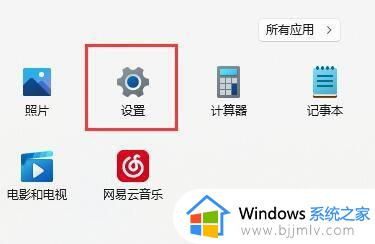
22、接着点击左侧栏的“游戏”。
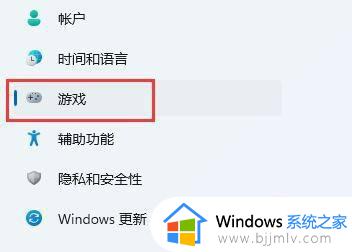
3、然后点击右上角游戏下的“Xbox Game Bar”。
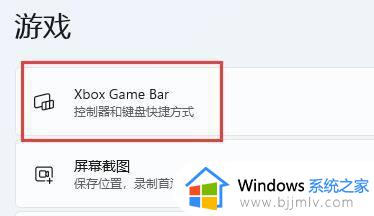
4、进入后,打开如图所示的开关。(如果已经打开就不用管了)。
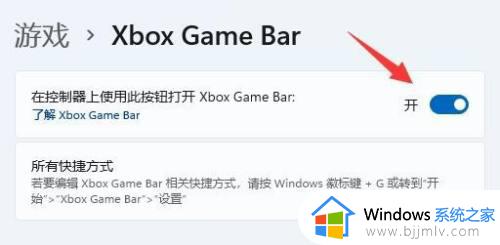
5、打开游戏工具后,同时按下键盘“Win+G”调出Xbox Game Bar。
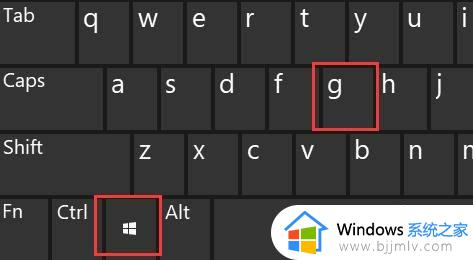
6、打开后,在界面中找到“性能”面板,点击右上角的图示按钮就能将他固定住。
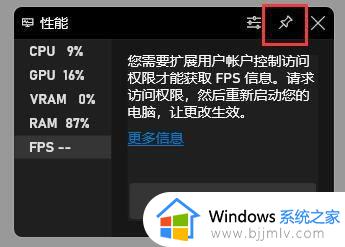
7、如果你还没有获取fps权限,那么点击“fps”,再点击“请求访问权限”,再重启电脑就可以打开显示fps了。
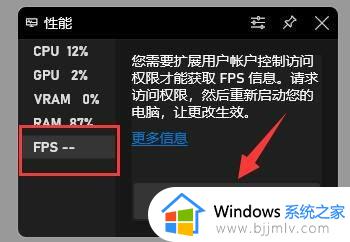
以上给大家介绍的就是win11如何打开自带fps帧数显示的详细内容,大家如果有需要的话,可以参考上述方法步骤来进行操作就可以了。
win11自带显示帧数怎么设置 win11如何打开自带fps帧数显示相关教程
- windows11自带帧数显示设置方法 windows11怎么实时显示游戏帧数
- win11自带显示fps的设置方法 win11系统自带的fps显示怎么开启
- Win11自带的FPS显示教程 Win11自带显示FPS功能怎么打开
- Win11自带的FPS显示功能怎么开启 Win11自带FPS显示功能开启方法
- win11显示帧数怎么弄 win11如何显示帧数
- win11帧数显示怎么开 win11电脑怎么开帧率实时显示
- win11自带网速显示在哪里设置 win11电脑怎么显示实时网速
- win11怎么显示秒数 win11显示秒数如何设置
- windows11帧数设置如何操作 windows11怎么设置帧数
- win11怎么提高游戏帧数 怎么提高win11系统运行帧数
- win11恢复出厂设置的教程 怎么把电脑恢复出厂设置win11
- win11控制面板打开方法 win11控制面板在哪里打开
- win11开机无法登录到你的账户怎么办 win11开机无法登录账号修复方案
- win11开机怎么跳过联网设置 如何跳过win11开机联网步骤
- 怎么把win11右键改成win10 win11右键菜单改回win10的步骤
- 怎么把win11任务栏变透明 win11系统底部任务栏透明设置方法
热门推荐
win11系统教程推荐
- 1 怎么把win11任务栏变透明 win11系统底部任务栏透明设置方法
- 2 win11开机时间不准怎么办 win11开机时间总是不对如何解决
- 3 windows 11如何关机 win11关机教程
- 4 win11更换字体样式设置方法 win11怎么更改字体样式
- 5 win11服务器管理器怎么打开 win11如何打开服务器管理器
- 6 0x00000040共享打印机win11怎么办 win11共享打印机错误0x00000040如何处理
- 7 win11桌面假死鼠标能动怎么办 win11桌面假死无响应鼠标能动怎么解决
- 8 win11录屏按钮是灰色的怎么办 win11录屏功能开始录制灰色解决方法
- 9 华硕电脑怎么分盘win11 win11华硕电脑分盘教程
- 10 win11开机任务栏卡死怎么办 win11开机任务栏卡住处理方法
win11系统推荐
- 1 番茄花园ghost win11 64位标准专业版下载v2024.07
- 2 深度技术ghost win11 64位中文免激活版下载v2024.06
- 3 深度技术ghost win11 64位稳定专业版下载v2024.06
- 4 番茄花园ghost win11 64位正式免激活版下载v2024.05
- 5 技术员联盟ghost win11 64位中文正式版下载v2024.05
- 6 系统之家ghost win11 64位最新家庭版下载v2024.04
- 7 ghost windows11 64位专业版原版下载v2024.04
- 8 惠普笔记本电脑ghost win11 64位专业永久激活版下载v2024.04
- 9 技术员联盟ghost win11 64位官方纯净版下载v2024.03
- 10 萝卜家园ghost win11 64位官方正式版下载v2024.03